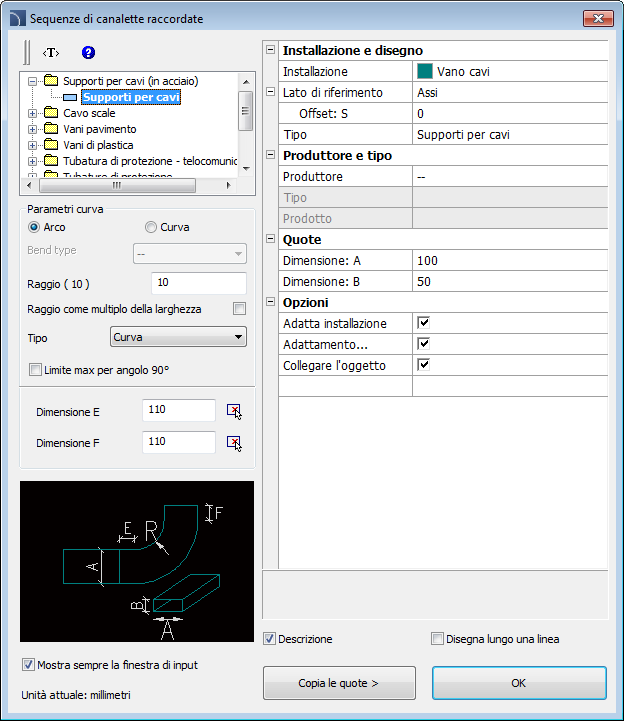
Il comando sequenza tubi-vista generale permette di creare vassoi e sequenze tubi protettivi con inserimento automatico di gomiti con parametri definiti dall'utente (o senza gomiti). Questo comando ha la capacità di disattivare la visualizzazione della finestra di dialogo, permettendo all'utente di avviare immediatamente disegno sequenze vassoi con le ultime impostazioni utilizzate.
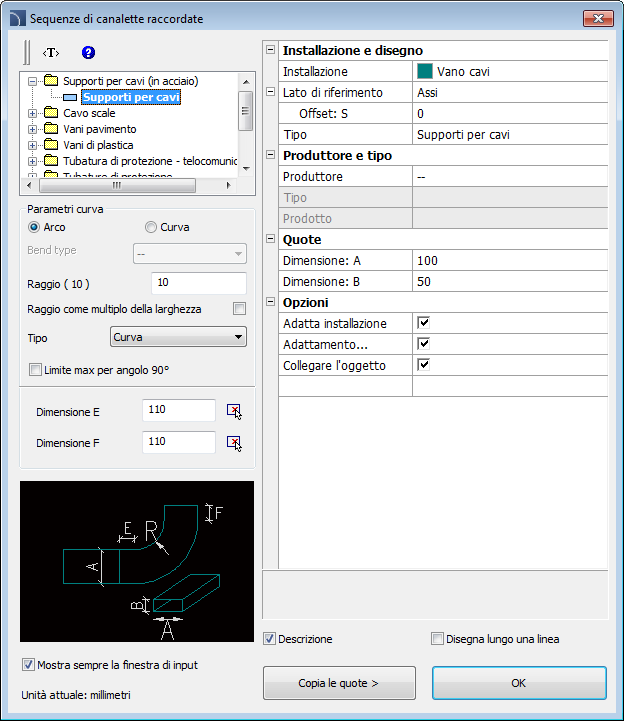
Passerelle 2D - finestra di dialogo sequenza
layout grafico e le funzionalità di base della finestra di dialogo è simile alla vassoi per cavi - vista generale). Opzioni aggiuntive disponibili in questo comando:
parametri gomito - un gruppo di opzioni che permettono di specificare i parametri di gomiti.
•Raggio - permette all'utente di determinare il rapporto raggio o raggio per gomiti inseriti tra ogni segmenti dei supporti.
•Raggio come moltiplicatore di larghezza - abilita / disabilita la possibilità di determinare il raggio attraverso il moltiplicatore larghezza.
•Tipo - permette all'utente di scegliere il tipo di curva che verrà utilizzato nella sequenza.
•Limitare angolo massimo di 90 ° - abilita / disabilita la possibilità di ridurre l'angolo sequenza gomito linea a 90 °.
Dimensione E / F
Dimension - permette di specificare sia E ed F (dimensioni che sono
visibili sulla preview).  pulsante
consente di specificare la dimensione indicando due oggetti sul disegno.
pulsante
consente di specificare la dimensione indicando due oggetti sul disegno.
|
Suggerimento Se l'opzione “Mostra sempre finestra di dialogo” è stato disattivato quindi se l'utente vuole abilitare di nuovo deve scegliere Impostazioni (abbreviazione “S” nella riga di comando), dopo l'esecuzione del comando. |
bordo di riferimento-
bordo destro o sinistro. Bordo è indicato conseguenza alla direzione
disegno.
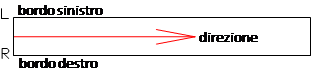 |
Disegnare lungo “infoline” - opcja umożliwiająca błyskawiczne rysowanie ciągu RUR wzdłuż dowolnej wskazanej polilinii lub ciągu linii.
Procedure
1. Eseguire il
comando  sequenza di
passerelle portacavi - vista generale.
sequenza di
passerelle portacavi - vista generale.
2. (Facoltativo) Se la finestra di dialogo non sembra quindi iniziare a disegnare o selezionare l'opzione Impostazioni (tasto S), per modificare le impostazioni.
3. Nella finestra di dialogo scegliere il tipo di necessaria vassoio.
4. Scegli tipo di installazione.
5. (Facoltativo) Specificare i valori per i controlli costruttore e tipo.
6. Specificare il Diametro linea (o sezione) per il vassoio o tubo di protezione.
7. (Opzionale) Abilitare / disabilitare la misura di installazione, diametro in forma, e iscriviti oggetto.
8. Fare clic sul pulsante OK per iniziare a disegnare una sequenza cassetto indicando i punti.
Come disegnare
Quando gli utenti devono indicare disegno punti (P1, P2, ecc). Se si disegna dall'asse e senza segmenti di offset vengono inseriti insieme ai punti indicati.
|
|
| ||||||
|
tubo di protezione |
tubo flessibile
| ||||||
|
|
| ||||||
|
tubi rettangolari con i gomiti |
tubi rettangolari con archi |
Quando il disegno con un offset la sequenza cassetti viene disegnata con una distanza specifica da punti indicati.
Un esempio di disegno vassoi di conseguenza al bordo e con un offset:
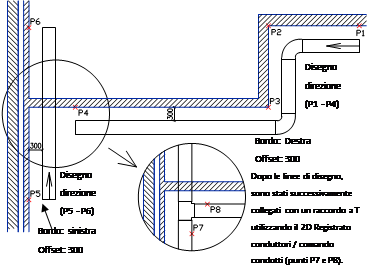 |